0.2.4硬盘与存储设备
电脑总是需要记录与读取资料的,而这些资料当然不可能每次都由使用者经过键盘来打字!所以就需要有存储设备咯~电脑系统上面的储存设备包括有:硬盘、软盘、MO、CD、DVD等等,乃至于大型机器的区域网络存储设备(SAN,NAS)等等,都是可以用来存储信息的。而其中最常见的应该是硬盘了。
硬盘的物理组成
大家应该都看过硬盘吧!硬盘根据桌上型与笔记型电脑而分为3.5寸及2.5寸大小。我们以3.5寸的桌上型电脑使用硬盘为例。在硬盘盒里面其实是由许许多多的圆形磁盘、机械手臂、磁盘读取头与主轴马达所组成,整个内部如下图所示:

图0.2.4 硬盘物理构造
实际的资料都是写在具有磁性物质的磁盘碟上头,而读写主要透过在机械手臂上的读写头(head)来达成。实际运行时,主轴马达让磁盘碟转动,然后机械手臂可伸展让读取头在磁盘碟上头进行读取的动作。 另外,由于单一磁盘碟的容量有限,因此有的硬盘内部会有两个以上的磁盘碟噢!
磁盘碟上的资料
既然资料都是写入到磁盘碟上头,那么磁盘碟上头的资料又是如何写入的呢?其实磁盘碟上头的资料有点像下面的图示:
图0.2.5 此碟盘上的资料格式
由于磁盘碟是圆的,并且透过机器手臂去读写资料,磁盘碟要转动才能够让机器手臂读写。因此,通常写入当然就是以圆圈转圈的方式读写。所以,当初设计就是在类似磁盘碟同心圆上面切出一个一个的小区块,这些小区块整合成一个圆形,让机器手臂上的读写头去存取。这个小区块就是磁碟的最小存储单位,称之为磁区(sector),那同一个同心圆的磁区组合的圆就是所谓的磁轨(track)。由于磁碟里面可能会有很多个磁碟盘,因此在所有此碟盘上面的同一个磁轨可以组合成所谓的磁柱(cylinder)。
我们知道同心圆外圈的圆比较大,占用的面积比内圈多。所以,为了善用这些空间,外圈的圆会具有更多的磁区!就如同图0.2.5的示意一般。此外,当磁盘碟转一圈时,外圈的磁区数量比较多,因此如果资料写入在外圈,转一圈能够读写的资料量当然比内圈还要多!因此通常资料的读写会由外圈开始往内写!这是预设值!
另外,原本硬盘的磁区都是设计成 512byte 的容量,但因为近期以来硬盘的容量越来越大,为了减少资料量的拆解,所以新的高容量的硬盘已经有4Kbyte的磁区设计!购买的时候也需要注意一下。也因为这个磁区的设计不同了,因此在磁碟的分割方面,目前有旧式的 MSDOS 相容模式,以及较新的 GPT 模式噢!在新的 GPT 模式下,磁盘的分割通常使用磁区号码来设计,跟过去旧的 MSDOS 是通过磁柱号码来分割的情况不同噢!
传输界面
为了要提升磁盘的传输速度,磁盘与主机板的连接界面也经过多次的改版,因此有许多不同的界面。传统的磁盘界面包括有 SATA,SAS,IDE 与 SCSI 等等。若考虑外接式硬盘,那就还包括了 USB,eSATA 等等界面噢!不过目前 IDE 已经被 SATA 取代,而 SCSI 则被 SAS 取代,因此我们只介绍 SATA,USB与 SAS 界面。
SATA界面
如同华硕主板示意图右下方所示为 SATA 硬盘的连接界面插槽。这种插槽所使用的排线比较窄小,而且每个装置需要使用掉一条 SATA 线。因为 SATA 线比较窄小之故,所以对于安装于机壳内的通风都比较好!因此原本的 IDE 粗排线界面就被 SATA 取代了!SATA 的插槽示意图如下所示:

图0.2.6 SATA介面的排线
由于 SATA 一条排线仅能接一颗硬盘,所以你不需要调整跳针。不过一张主机板上面 SATA 插槽的数量并不是固定的,且每个插槽都有编号,在连接 SATA 硬盘与主机板的时候,还是需要留意一下。此外,目前的 SATA 版本已经到了第三代,每一代之间的传输速度如下所示,而且重点是,每一代都可以向下兼容噢!只是速度上会差很多就是了。目前主流都是使用 SATA3 这个界面,速度可达600Mbyte/s!
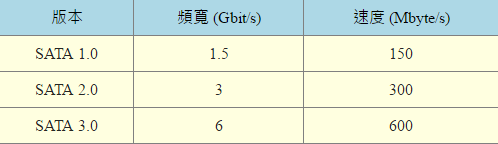
因为 SATA 传输界面传输时,透过的资料演算法的关系,当传输 10 位元编码时,仅有 8 位元为资料,其余 2 位元为检验之用。因此频宽的计算上面,使用的转换(bit 转 byte)为 1 :10 而不是1 byte = 8 bits 噢!上表的对应要稍微注意一下。另外,虽然这个 SATA3 界面理论上可以达到 600 Mbytes/s 的传输速度,不过目前传统的硬盘由于其物理组成的限制,一般极限速度大约在 150~200Mbytes/s 而已,所以厂商们才要发展固态硬盘啊!
SAS界面
早期工作站或大型电脑上面,为了读写速度与稳定性,在这样的机器上面,大多使用的是 SCSI 这种高阶的连接界面。不过这种界面的速度后来被 SATA 打败了!但是 SCSI 有其值得开发的功能,因此后来就有了串列式 SCSI(Serial Attached SCSI, SAS)的发展。这种界面的速度比 SATA 来的快,而且连接的 SAS 硬盘的磁碟盘转速与传输的速度也都比 SATA 硬盘好!只是价格。。。。很贵~~~而且一般个人电脑的主机板上面通常没有内建 SAS 连接界面,得要通过外接卡才能够支援。因此一般个人电脑主机还是以 SATA 界面为主要得磁盘连接界面。
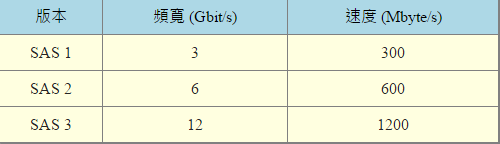
因为这种界面的速度确实比较快,而且还支援例如带电拔插(热拔插)等功能,因此,许多的装置连接会以这种界面来连结!例如我们经常会听到的磁盘阵列卡的连接插槽,就是利用这种 SAS 介面开发出来的支援的 SFF-8087 装置等等。
USB介面
如果你的磁盘是外接式的界面,那么很可能跟主机板连结的就是 USB 这种界面了!这也是目前最常见到的外接式磁盘界面了。不够传统的 USB 速度挺慢的,即使是比较慢的传统硬盘,其传输率大概都有 80~120Mbytes/s ,但传统的 USB 2.0 仅有大约 60 Mbytes/s 的理论传输率,通常实做在主机板上面的连接口,竟然都仅有 30 ~ 40 Mbytes/s 而已。实在发挥不出磁盘的性能啊!
为了改善 USB 的传输率,因此新一代的 USB 3.1 速度就快很多了!这几代版本的频宽与速度制表如下:
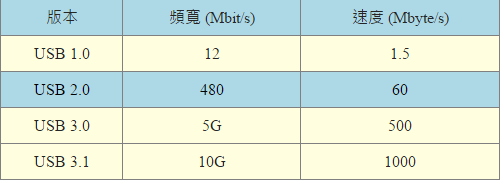
跟 SATA 界面一样,不是理论速度达到该数值,实际上就可以跑到这么高!USB 3.0 虽然速度很快,但实际读写速度还是差不多在 100 Mbytes/s 而已。不过这样也已经超级快了!因为一般 USB 2.0 的快闪碟读写速度大约是 40 Mbytes/10 Mbytes 左右而已。
固态硬盘(Solid State Disk,SSD)
传统硬盘有个很致命的问题,就是需要驱动马达去转动磁盘碟,这会造成 很严重的磁碟读取延迟! 想想看,你得要知道资料在哪个磁区上面,然后再命令马达开始转,之后再让读取头区读取正确的资料。另外,如果资料放置的比较离散(磁区分布比较广又不连续),那么读写的速度就会延迟得更明显!速度快不起来。因此,后来就有厂商拿快闪记忆体去制作高容量的设备,这些设备的连接界面也是透过 SATA 或 SAS ,而且外型还做得跟传统磁盘一样!所以,虽然这类的设备已经不能称为是磁盘(因为没有读写头与磁盘碟啊!都是存储器!)。但是为了方便大家称呼,所以还是称为磁盘!只是跟传统磁盘(Hard Disk Drive,HDD)不同,就成为固态硬盘(Solid State Disk 或 Solid State Driver,SSD)。
固态硬盘最大的好处是,它没有马达不需要转动,而是通过存储器直接读写的特性,因此除了没信息延迟且快速之外,还很省电!不过早期的 SSD 有个很重要的致命伤,就是这些快闪存储器有“写入次数的限制”,因此通常 SSD 的寿命大概两年就顶天了!所以资料存放时,需要考虑到备份或者是可能要使用 RAID 的机制来防止 SSD 的损毁!
其实我们在读写磁盘时,通常没有连续读写,大部分的情况下都是读写一大堆小档案,因此,不要妄想传统磁盘一直转少少圈就可以读到所有的资料!通常很多小档案的读写,会很操硬盘,因为磁盘碟要转好多圈!这也很花人类的时间啊!SSD 就没有这个问题!也正因为如此,今年来在测试磁碟的效能时 ,有个很特殊的单位,称为每秒读写操作次数(Input/Output Operations Per Second,IOPS)!这个数值越大,代表可操作次数越高,效能越好!
选购与运转须知
如果你想要增加一颗硬盘在你的主机里头,除了需要考虑主机板可接受的插槽界面(SATA / SAS)之外,还有上面要注意的呢?
HDD 或 SSD
毕竟 HDD 与 SSD 的价格与容量真的差很多!不过,速度也差很多就是了!因此,目前大家的使用方式大多时这样的,使用 SSD 作为系统盘,然后资料存储大多放置在 HHD 上面!这样系统运作快速 (SSD),而且资料存储量也大 (HDD)。
容量
毕竟目前资料量越来越大,所以购买磁盘通常首先要考量的就是容量的问题!目前(2015)主流市场 HDD 容量已经达到 2TB 以上,甚至有的厂商已经生产高达 8 TB 的产品。硬盘可能可以算是一种消耗品,要注意重要的资料还是得常常备份出来噢!至于 SSD 方面,目前得容量大概还是在 128~256GB之间。
缓冲记忆体
硬盘上头含有一个缓冲记忆体,这个记忆体主要可以将硬盘内常使用得资料快取起来,以加速系统得读取效能。通常这个缓冲记忆体越大越好,因为缓冲记忆体得速度要比资料从硬盘中被找出来要快得多了!目前主流产品可达到64MB左右的存储器噢。
转速
因为硬盘主要是利用主轴马达转动磁盘碟来存取,因此转速的快慢也会影像到效能。主流的桌上型电脑硬盘为每分钟 7200 转,笔记本电脑则是 5400 转。有的产商也有推出高达10000 转的硬盘,若有高效能的资料存取需求,可以考虑购买高转速硬盘。
运转须知
由于硬盘内部机械手臂上的磁头与硬盘碟的接触时很细微的空间,如果有抖动或者是脏污在磁头与硬盘之间就会造成资料的损毁或者是实体硬盘整个损毁。因此,正确的使用电脑的方式,应该是在电脑通电之后,就绝对不要移动主机,并避免抖到硬盘,而导致整个硬盘资料发生问题!另外,也不要随便将插头拔掉就以为是顺利关机!因为机械手臂必须要归回原位,所以使用作业系统的正常关机方式,才能够有比较好的硬盘保养!因为它会让硬盘的机械手臂归回原位啊!
0.2.5扩充卡与界面
你的伺服器可能因为某些特殊的需求,因此需要使用主机板之外的其他界面卡。所以主机板上面通常会预留多个扩充界面的插槽,这些插槽依据历史沿革,包括PCI/AGP/PCI-X/PCIe等等,但是由于PCIe速度快到太好用了,因此几乎所有的卡都以PCIe来设计了!但是有些比较老旧的卡可能还需要使用啊,因此一般主机板大多还是会保留一两个 PCI 插槽,其他的则是以 PCIe 来设计。
由于各元件的价格直直落,现在主机板上面通常已经整合了相当多的设备元件了!常见整合到主机板的元件包括音效卡、网卡、USB 控制卡、显示卡、磁盘阵列卡等等。你可以在主机板上面发现很多方形的芯片,那通常是一些个别的设备晶片噢。
不过,因为某些特殊的需求,有时你可能还是需要增加额外的扩充卡的。举例来说,我们如果需要一部个人电脑连接多个网络时(Linux伺服器用途),恐怕就得要有多个网络卡。当你想要买网卡时,大卖场上面有很多!而且速度一样都是 giga 网卡(Gbit/s),但价格差很多。观察规格,主要有 PCIe x1 以及 PCI 界面的!
根据0.2.3显示卡的章节,你会发现到 PCI 界面的理论传输率最高指到 133 Mbytes/s 而已,而 PCIe 2.0 x1 就高达500 Mbytes/s 的速度!所以购买设备时,还要查清楚连接界面才行啦!
在0.2.3节中也谈到 PCIe 有不同的通道数,基本上常见的就是 x1,x4,x8,x16等。这些界面在主机板上面的设计,主要是以插槽的长度来看的,看长度就可以知道插槽的通道了。
多通道卡(例如 x8 的卡)安装在少通道插槽(例如 x4 的插插槽)的可用性
再回头看看图 0.2.1的示意图,可以发现 CPU 最多仅能支持16个 PCIe 3.0 的通道数,因此在图示当中就明白的告诉你,你可以设计(1)一个 x16;(2)两个 x8;(3)两个 x4 加上一个 x8 ;的方式来增加扩充卡!这是可以直接连接到 CPU 的通道!那为什么图 0.2.2可以有 3 个 x16 的插槽呢?原因是前两个属于 CPU 支援的,后两个可能就是南桥提供的 PCIe 2.0 的界面了!那明明最多仅能支援一个 x16 的界面,怎么可能设计 3 个 x16 呢?
因为要让所有的扩充卡都可以安插在主机板上面,所以在比较中高阶的主机板上面,他们都会做出 x16 的插槽,但是该插槽内其实只有 x8 或 x4 的通道有用!其他的都是空的没有电路~那如果我的 x16 的卡安装在 x16 的插槽,但是这个插槽仅有 x4 的电路设计,那我这张卡可以运作吗?当然可以!这就是 PCIe 的好处了!它可以让你这张卡仅使用 x4 的电路来传送资料,而不会无法使用!只是这张卡的极限效能,就会只剩下 4/16 = 1/4 咯~~
因为一般伺服器惯用的扩充卡,大多数都使用 PCIe x8 的界面(因为也没有什么装置可以将 PCIe 3.0 的 x8 速度用完啊!),为了增加扩充卡的数量,因此伺服器级的主机板才会大多使用到 x8 的插槽!反正,要充分扩充卡的能力,就得要搭配相对应得插槽才行!
鸟哥近年来在稿小型云教室,为了加速需要有 10G 的网卡,这些网卡标准的界面为 PCIe 2.0 x8 界面。有部主机上面需要安插这样的卡三张才行,结果该主机上面仅有一个 x16,一个 x8以及一个 x4 的 PCIe 界面,其中 x4 的那个界面使用的是 x8 的插槽,所以好在三张卡都可以安装在主机板上面,且都可以运作!只是在极限运作时,实测的效能结果发现,那个安插在 x4 界面的网卡效能降很多!所以才会发现这些问题,提供给大家参考!